
株主専用Webによる座席予約の方法をご説明いたします。
※予約完了後の変更・キャンセルはできません。
※予約申込期間内にご予約がない場合、その分の優待はなくなります。(他の月への振替はできません。)
●はじめに「初期登録」が必要です。
初期登録方法については、こちらをご覧ください。
優待番号(10桁)とパスワードを入力し、ログインするボタンを押してください。
※優待番号は、半角数字で、空白を入れず、入力してください。
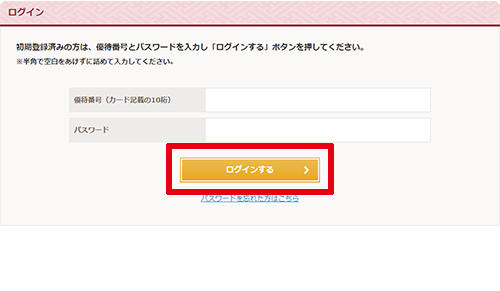
<注意>
優待を予約するボタンを押してください。
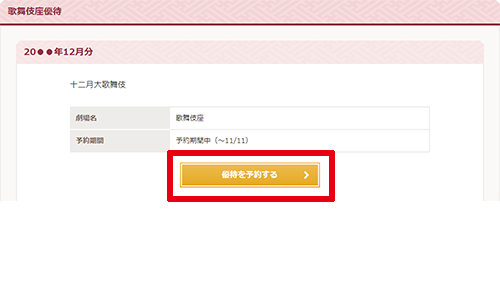
<注意>
ご希望の日時を選択してください。
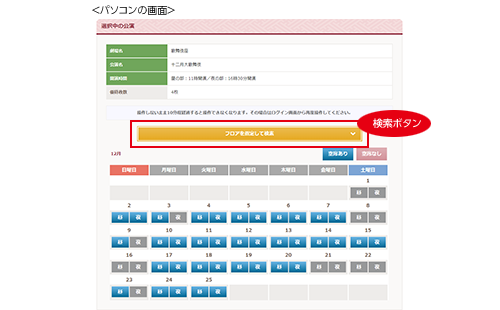
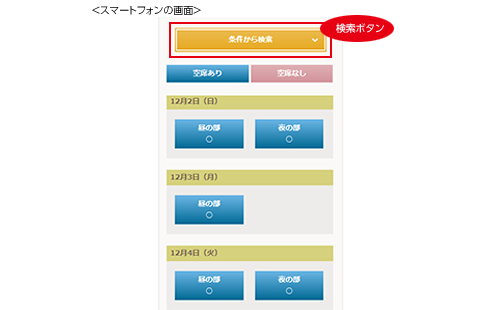
 予約可能
予約可能 空席なし
空席なし※検索ボタンで、優待日を絞り込むことができます。
選択した日時を確認し、ご希望の枚数を押してください。
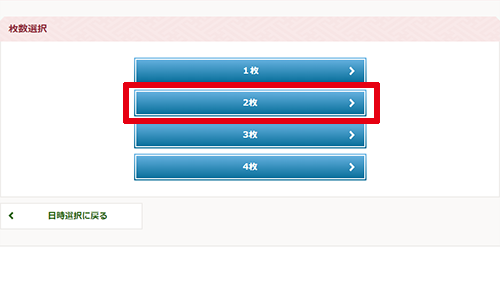
ご希望のブロックを選択してください。
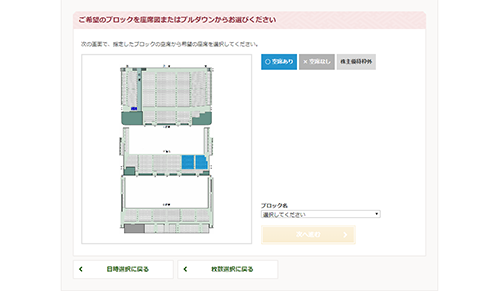
 (空席が1席以上ある場合)
(空席が1席以上ある場合) (空席がない場合)
(空席がない場合)
ご希望の座席を選択し、座席をおさえるボタンを押してください。
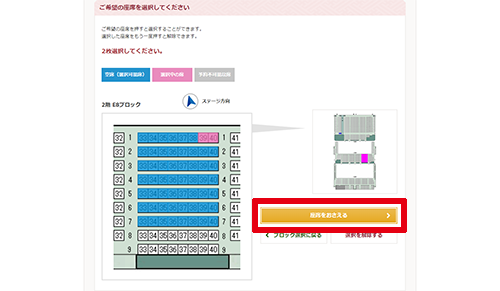



予約内容を確認し、次へ進むボタンを押してください。
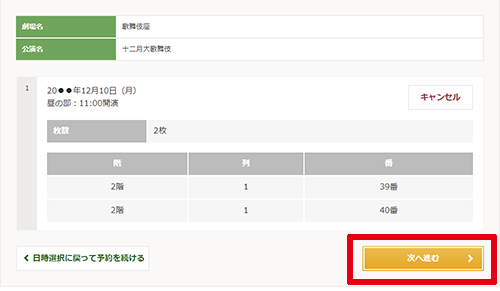
最後に、予約内容を確認し、予約を完了するボタンを押してください。
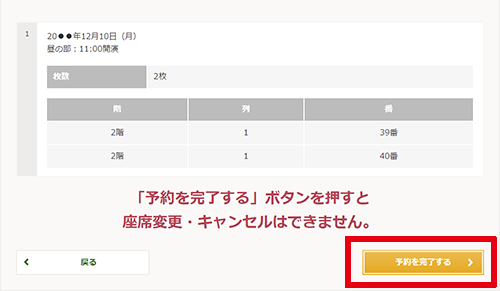
<注意>
予約を完了するボタンを押すと、座席の変更・キャンセルはできません。
「予約番号」が画面上に表示され、予約内容が登録メールアドレスに送信されます。
予約した内容は、必ずメモしてください。
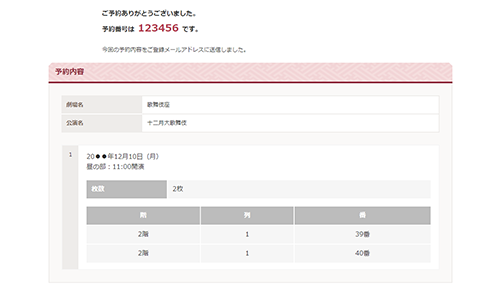
<注意>
▲ページの先頭へ